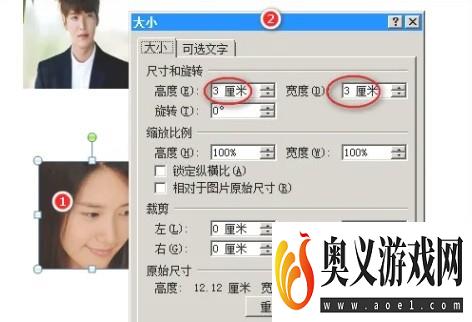来源:互联网 | 时间:2023-12-02 19:29:37
Word是Microsoft公司的一个文字处理器应用程序。它最初是由Richard Brodie为了运行DOS的IBM计算机而在1983年编写的。随后的版本可运行于Apple Macintosh (1984年), SCO UNIX,和Mic
Word是Microsoft公司的一个文字处理器应用程序。它最初是由Richard Brodie为了运行DOS的IBM计算机而在1983年编写的。随后的版本可运行于Apple Macintosh (1984年), SCO UNIX,和Microsoft Windows (1989年),并且成为了Microsoft Office的一部分。
本次我们介绍一下如何统一改变word文档中的图片大小,非常简单。
工具/原料1、在Word文档中插入多张图片,可以按住CTRL键一次选择多张图片,也可以先插入一张图片,再复制粘贴多次。
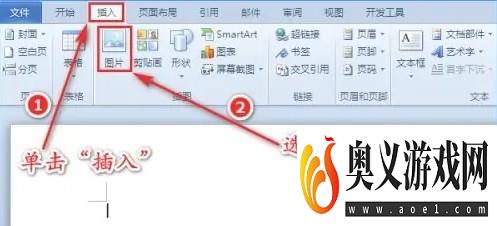
2、先选中一张图片,按住键盘的SHIFT键,再连续点击其他的图片。这样可以把全部图片选中。

3、在任意图片上右击,点击“大小”。
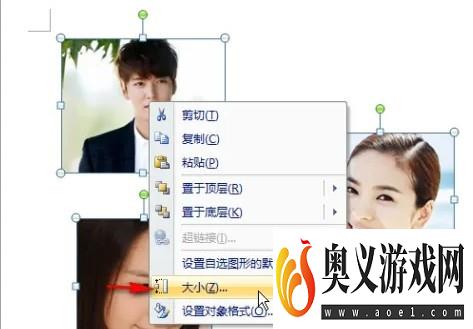
4、弹出设置框,取消勾选箭头所指位置。
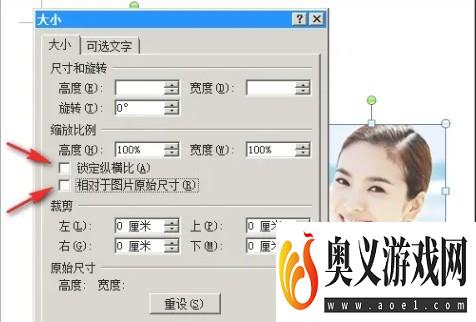
5、在“尺寸和旋转”下的“高度”和“宽度”分别根据需要输入。
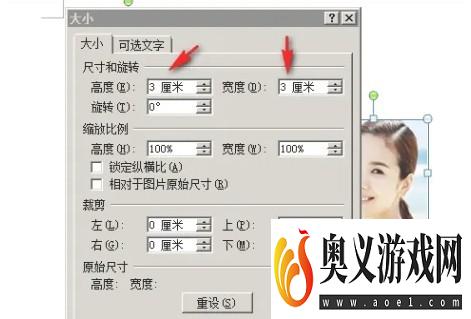
6、关闭设置框;文档中的图片统一被修改。